Photoshop合成梦幻的天使骑士
19、现在骑士部分已经完成了,效果如图。

20、新建一个图层组,命名“骑士”,选中所有图片拖入“骑士”组中。
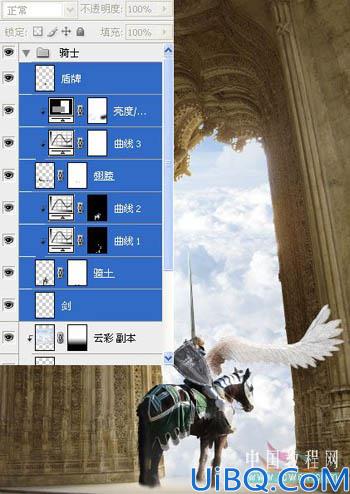
21、为“骑士”图层组添加图层蒙板,用50pX的黑色软画笔,设置不透明度60%,在翅膀周围和马脚部分涂抹一下。

22、现在我们来给“骑士”组添加阴影,右键点击“骑士”组,转换为智能对象,此时在图层面板上“骑士”组变为一个图层智能对象图层,如果你想对“骑士”组进行编辑,可以双击智能对象层,会出现一个新的文件,编辑完成保存(不是另存为),新的改动将应用于智能对象。
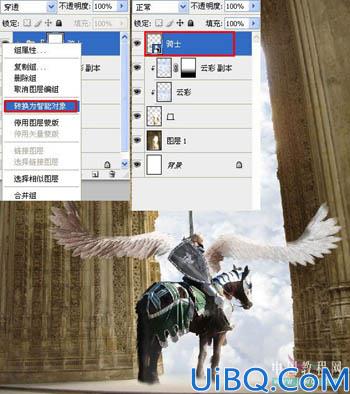










 加载中,请稍侯......
加载中,请稍侯......
精彩评论